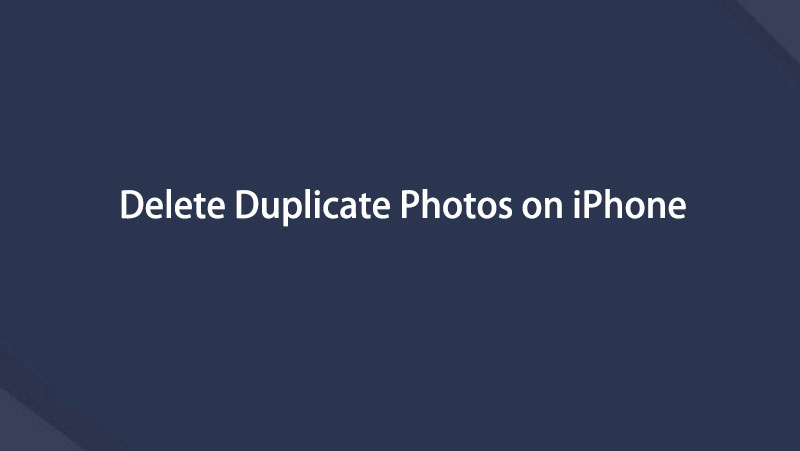- Opróżnij kosz
- Usuń aplikację pocztową
- Wyczyść pamięć podręczną na komputerze Mac
- Uzyskaj więcej miejsca na Macu
- Spraw, by Chrome zużywał mniej pamięci RAM
- Gdzie jest Narzędzie dyskowe na komputerze Mac
- Sprawdź historię na komputerze Mac
- Control + Alt + Usuń na Macu
- Sprawdź pamięć na komputerze Mac
- Sprawdź historię na komputerze Mac
- Usuń aplikację na komputerze Mac
- Wyczyść pamięć podręczną Chrome na komputerze Mac
- Sprawdź pamięć na Macu
- Wyczyść pamięć podręczną przeglądarki na komputerze Mac
- Usuń ulubione na komputerze Mac
- Sprawdź pamięć RAM na komputerze Mac
- Usuń historię przeglądania na komputerze Mac
Jak usunąć zduplikowane zdjęcia na iPhonie za pomocą przewodnika
 Zaktualizowane przez Lisa Ou / 23 2023:09
Zaktualizowane przez Lisa Ou / 23 2023:09Cześć! Planuję uporządkować pliki na moim iPhonie i usunąć niepotrzebne dane, aby zaoszczędzić miejsce. Rzecz w tym, że większość moich plików to zdjęcia, zwłaszcza że jest wiele zduplikowanych zdjęć. Dlatego nie mogę ich ręcznie usunąć, przewijając aplikację Zdjęcia. Ktoś, proszę podać procedury usuwania zduplikowanych zdjęć na iPhonie. Dzięki!
Duplikowanie zdjęć na iPhonie może być denerwujące, ponieważ rujnuje organizację plików. Jeśli lubisz układać zdjęcia w określony sposób, oglądanie zduplikowanych obrazów w każdym zwoju może być uciążliwe. Poza tym marnują również miejsce do przechowywania, ponieważ zajmują niepotrzebną ilość miejsca. Na szczęście nie będziesz już musiał się z nimi zmagać.

W tym artykule dowiesz się, jakie są skuteczne procedury usuwania zduplikowanych zdjęć z iPhone'a. Bez względu na to, ile podobnych zdjęć masz na urządzeniu, można je łatwo wyeliminować za pomocą metod opisanych w tym artykule. Tymczasem dodatkowy program do usuwania zduplikowanych zdjęć na komputerze Mac będzie również objęty następującymi procesami.

Lista przewodników
Część 1. Jak usunąć zduplikowane zdjęcia na iPhonie
Może Ci się wydawać, że usunięcie zduplikowanych zdjęć z iPhone'a lub dowolnego urządzenia jest trudne, ponieważ są one przechowywane i rozproszone w różnych folderach. Jeśli jednak użyjesz właściwych metod, wiedz, że można je usunąć w ciągu kilku minut, ponieważ iPhone oferuje pomocne techniki szybkiego lokalizowania zduplikowanych zdjęć. Zobacz je poniżej, aby rozpocząć procedury usuwania.
Opcja 1. W folderze duplikatów
Jak wspomniano, iPhone zapewnia metody lokalizowania zduplikowanych zdjęć na urządzeniu. Wśród nich znajduje się folder Duplikaty, który znajdziesz w sekcji Album ze zdjęciami. Jeśli wcześniej korzystałeś z aplikacji Zdjęcia, prawdopodobnie widziałeś ten folder wraz z folderami Importy, Ukryte i Ostatnio usunięte w obszarze Narzędzia. Dlatego można powiedzieć, że jest bardzo dostępny, ponieważ wystarczy kilka dotknięć, aby wyświetlić i usunąć elementy.
Zapoznaj się z poniższymi bezpiecznymi wskazówkami, aby opanować sposób usuwania zduplikowanych zdjęć z iPhone'a w folderze Duplikaty:
Krok 1Odblokuj iPhone'a, aby wyświetlić ekran główny i znaleźć ZDJĘCIA ikonę, przesuwając palcem po aplikacjach. Po zlokalizowaniu dotknij go, a interfejs aplikacji wyświetli zdjęcia na Twoim urządzeniu. Wybierz Albumy w dolnej części ekranu, aby wyświetlić foldery obrazów.
Krok 2Stamtąd przewiń trochę, aby zobaczyć karty poniżej Użytkowe. Wybierz Duplikaty zakładka, a podobne lub zduplikowane zdjęcia zostaną wyświetlone w interfejsie. Aby kontynuować, kliknij Wybierz i dotknij duplikatów zdjęć. Po wybraniu dotknij ikona kosza je usunąć.
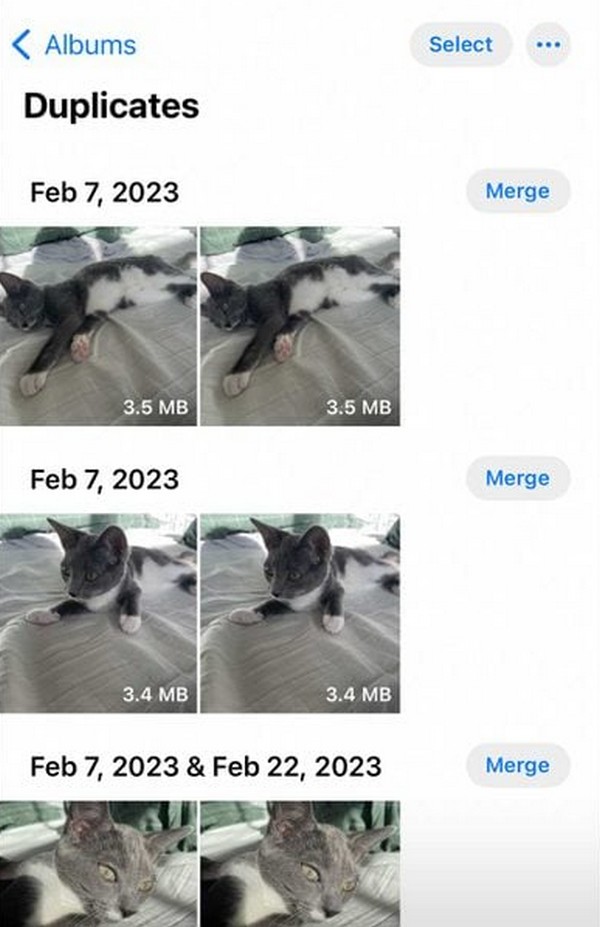

Dzięki FoneLab Mac Sweep wyczyścisz system, e-mail, zdjęcia, niepotrzebne pliki iTunes, aby zwolnić miejsce na komputerze Mac.
- Zarządzaj podobnymi zdjęciami i duplikatami plików.
- Z łatwością pokaż szczegółowy stan komputera Mac.
- Opróżnij kosz na śmieci, aby uzyskać więcej miejsca.
Opcja 2. Korzystanie z funkcji wyszukiwania
Inną metodą, na której możesz polegać, jest funkcja wyszukiwania. Prawie na każdym urządzeniu zawsze znajdziesz opcję wyszukiwania, która pozwala łatwiej zlokalizować pliki. W przypadku iPhone'a znalezienie funkcji wyszukiwania jest znacznie szybsze, ponieważ jest ona wyświetlana w najniższej części interfejsu Zdjęcia, gdzie znajdują się również pozostałe opcje. Dlatego wystarczy wpisać nazwę zduplikowanych zdjęć, które chcesz usunąć, i szybko przeprowadzić proces usuwania.
Weź sobie do serca poniższe bezbolesne wskazówki, aby dowiedzieć się, jak znaleźć zduplikowane zdjęcia na iPhonie za pomocą funkcji wyszukiwania i je usunąć.
Krok 1Podobnie jak w przypadku poprzedniej procedury, wyświetl ekran główny iPhone'a, aby wyświetlić aplikacje, i dotknij ZDJĘCIA Ikona. Obok Albumy w najniższej sekcji wybierz opcję Szukaj i wprowadź nazwę pliku zduplikowanego zdjęcia, które chcesz usunąć.
Krok 2Gdy zdjęcie i jego duplikat zostaną wyświetlone w wynikach, wybierz zduplikowany element, a następnie wybierz ikona kosza aby usunąć go z iPhone'a. Powtórz tę czynność z innymi zduplikowanymi zdjęciami, aby wyeliminować je z urządzenia.
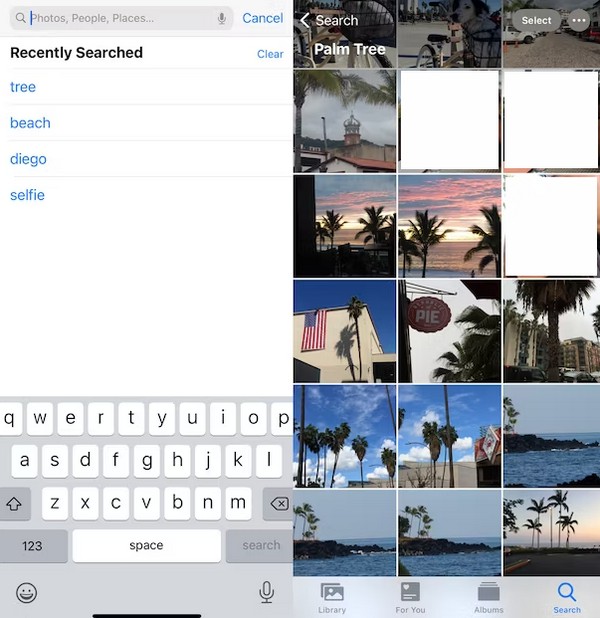
Ta technika jest prosta i nieskomplikowana, jeśli znasz nazwy zdjęć, które chcesz wyszukać. Nie jest to jednak rozwiązanie dla tych, którzy nie zwracają uwagi na zduplikowane nazwy zdjęć. Dlatego jeśli nie pamiętasz, zamiast tego skorzystaj z poprzedniej metody w celu usunięcia.
Opcja 3. Środek do czyszczenia iPhone'a
Narzędzie do czyszczenia iPhone'a FoneLab to wygodne narzędzie innej firmy na komputerze, za pomocą którego możesz spróbować odpowiednio zarządzać danymi swojego iPhone'a. Umożliwia usunięcie niepotrzebnych plików, historii przeglądarki, danych osobowych, zduplikowanych zdjęć i nie tylko w ciągu kilku kliknięć. Poza tym ma inną funkcję, która zapewnia różne poziomy trwałego i całkowitego usuwania danych z iPhone'a.
FoneLab iPhone Cleaner to najlepszy program do czyszczenia danych iOS, który może łatwo usunąć całą zawartość i ustawienia lub określone dane na iPhonie, iPadzie lub iPodzie Touch.
- Wyczyść niechciane dane z iPhone'a, iPada lub iPoda touch.
- Szybkie usuwanie danych dzięki jednorazowemu nadpisywaniu, co pozwala zaoszczędzić czas na mnóstwo plików danych.
- Jest bezpieczny i łatwy w użyciu.
Tutaj pokażemy Ci demonstrację usuwania zdjęć z iPhone'a Narzędzie do czyszczenia iPhone'a FoneLab.
Krok 1Pobierz i zainstaluj program na komputerze, a następnie podłącz iPhone'a kablem USB.
Krok 2Następnie wybierz Zwolnij miejsce z lewego panelu, a następnie wybierz Oczyść zdjęcia.

Krok 3Dodaj Kopia zapasowa i kompresja or Eksportuj i usuń aby uzyskać dostęp do zdjęć na iPhonie.

Opcja 4. Transfer iPhone'a
Jeśli chcesz zapisać zdjęcia z iPhone'a na komputerze, a następnie usunąć je z iPhone'a, możesz spróbować FoneTrans dla iOS. Jest to potężne narzędzie, które pomaga szybko zarządzać zdjęciami, kontaktami, wiadomościami i innymi plikami na komputerze. Możesz przenosić zdjęcia z iPhone'a na komputer jako kopię zapasową, aby zapobiec utracie danych, a następnie możesz swobodnie usuwać z iPhone'a wszystko, co chcesz.
Dzięki FoneTrans na iOS będziesz mógł swobodnie przesyłać dane z iPhone'a na komputer. Możesz nie tylko przesyłać wiadomości tekstowe iPhone'a do komputera, ale także zdjęcia, filmy i kontakty można łatwo przenosić na komputer.
- Z łatwością przesyłaj zdjęcia, filmy, kontakty, WhatsApp i inne dane.
- Wyświetl podgląd danych przed przesłaniem.
- iPhone, iPad i iPod touch są dostępne.
Oto kroki, aby przesłać zdjęcia z iPhone'a na komputer FoneTrans dla iOS faktycznie.
Krok 1Pobierz i zainstaluj program na komputerze, a następnie podłącz iPhone'a kablem USB. Uzyskiwać Zaufaj przycisk, jeśli pojawi się na ekranie iPhone'a.

Krok 2Następnie wybierz ZDJĘCIA po lewej stronie, a wyniki można zobaczyć po prawej stronie.
Krok 3Wybierz żądane zdjęcia i kliknij ikona komputera aby je przenieść.
Wtedy możesz swobodnie usuń zdjęcia z iPhone'a.
Część 2. Jak usunąć zduplikowane zdjęcia iPhone'a na komputerze Mac
Tymczasem, jeśli zdjęcia z iPhone'a są zsynchronizowane z usługą iCloud, która jest również zsynchronizowana z komputerem Mac, możesz uzyskać do nich dostęp i usunąć je w folderze Duplikaty zawierającym zduplikowane zdjęcia. Albo użyj FoneLab Mac Sweep aby je usunąć. W ten sposób możesz lepiej uporządkować pliki, zwłaszcza że zdjęcia to zazwyczaj typy danych, które zajmują najwięcej miejsca na wielu urządzeniach. Dlatego pozwól, aby ten program pomógł Ci wyeliminować zduplikowane pliki na komputerze Mac.
Jeśli po raz pierwszy słyszysz o tym narzędziu, FoneLab Mac Sweep to bezpieczne narzędzie do czyszczenia danych dla systemu macOS, które obsługuje usuwanie zduplikowanych zdjęć. Niezależnie od liczby obrazów zapisanych na komputerze Mac, ten program może je szybko zeskanować i wyświetlić w ciągu kilku sekund. Następnie opcja usuwania będzie dostępna tuż za rogiem, co zapewni płynny proces usuwania zduplikowanych zdjęć na komputerze Mac. Poza tym dostępne są również inne funkcje umożliwiające usuwanie różnych typów danych, dzięki czemu pomoże uporządkować większość danych na komputerze Mac.

Dzięki FoneLab Mac Sweep wyczyścisz system, e-mail, zdjęcia, niepotrzebne pliki iTunes, aby zwolnić miejsce na komputerze Mac.
- Zarządzaj podobnymi zdjęciami i duplikatami plików.
- Z łatwością pokaż szczegółowy stan komputera Mac.
- Opróżnij kosz na śmieci, aby uzyskać więcej miejsca.
Skorzystaj z poniższych instrukcji, które pomogą Ci usunąć zduplikowane zdjęcia z komputera Mac FoneLab Mac Sweep:
Krok 1Użyj przeglądarki, aby wyświetlić witrynę FoneLab Mac Sweep. Aby pobrać instalator programu, kliknij Darmowe pobieraniei wkrótce zostanie zapisany na komputerze Mac. Następnie otwórz plik i przeciągnij jego ikonę do Konsultacje folder po wyświetleniu monitu. Na koniec uruchom narzędzie czyszczące na komputerze Mac.
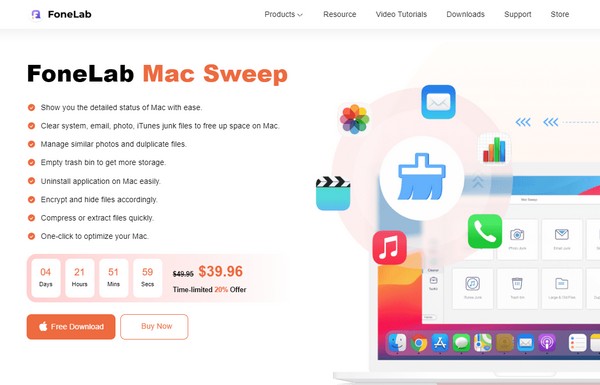
Krok 2Kliknij pole Cleaner natychmiast po wyświetleniu początkowego interfejsu na ekranie. Zaprezentowane zostaną różne funkcje czyszczenia, w tym podobne zdjęcia, śmieci systemowe, śmieci e-mail, śmieci iPhoto, kosz na śmieci, duże i stare pliki i inne. Wybierać Podobne zdjęcie , aby wybrać Scan na następnym ekranie, a następnie przycisk Zobacz i wysłuchaj przycisk.
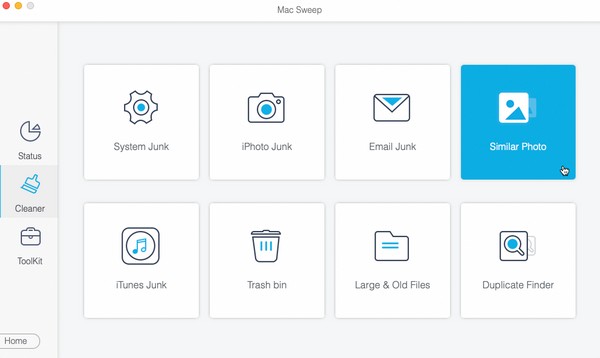
Krok 3Spodziewaj się, że zduplikowane zdjęcia zostaną wyświetlone w następującym interfejsie. Zaznacz pola wyboru duplikatów obrazów, a po zakończeniu wybierania wszystkiego naciśnij Czyszczenie w najniższej części, aby usunąć je z komputera Mac.
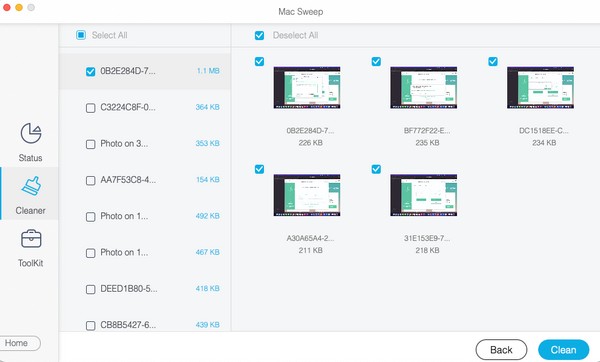

Dzięki FoneLab Mac Sweep wyczyścisz system, e-mail, zdjęcia, niepotrzebne pliki iTunes, aby zwolnić miejsce na komputerze Mac.
- Zarządzaj podobnymi zdjęciami i duplikatami plików.
- Z łatwością pokaż szczegółowy stan komputera Mac.
- Opróżnij kosz na śmieci, aby uzyskać więcej miejsca.
Część 3. Często zadawane pytania dotyczące usuwania zduplikowanych zdjęć na iPhonie
1. Czy mój iPhone może wykryć zduplikowane zdjęcia?
To zależy od wersji iOS. Jeśli Twój iPhone ma system iOS 16 lub nowszy, urządzenie będzie w stanie wykryć zduplikowane zdjęcia i znajdziesz je w Duplikaty folder, jak pokazano w części 1, opcja 1 tego artykułu. Jeśli jednak Twój iPhone ma starszą wersję systemu iOS, nie będziesz mieć dostępu do takiego folderu na urządzeniu. Nie martw się jednak. Zawsze możesz zaktualizować system iOS do najnowszej wersji i cieszyć się funkcjami i zaletami, jakie się z nim wiążą.
2. Jak scalić zduplikowane zdjęcia w iPhonie?
Możesz połączyć zduplikowane zdjęcia na swoim iPhonie, przechodząc do ZDJĘCIA aplikacja. Następnie wybierz Albumy i wyświetl folder Duplikaty. Każde oryginalne i zduplikowane zdjęcie będzie obok siebie na następnym ekranie. Stuknij w Łączyć po prawej stronie, aby je połączyć, a obrazy zostaną połączone.
Dziękujemy za zaufanie temu artykułowi i usunięcie zduplikowanych zdjęć z iPhone'a. Więcej takich strategii dotyczących urządzeń można znaleźć w artykule FoneLab Mac Sweep stronę i przeglądaj jej ofertę.

Dzięki FoneLab Mac Sweep wyczyścisz system, e-mail, zdjęcia, niepotrzebne pliki iTunes, aby zwolnić miejsce na komputerze Mac.
- Zarządzaj podobnymi zdjęciami i duplikatami plików.
- Z łatwością pokaż szczegółowy stan komputera Mac.
- Opróżnij kosz na śmieci, aby uzyskać więcej miejsca.
Poniżej znajduje się samouczek wideo w celach informacyjnych.